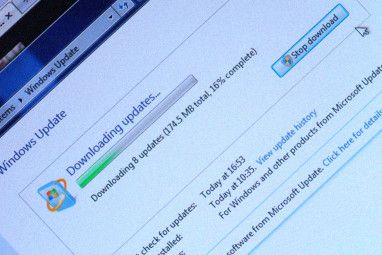Movie Maker可以做很多事情,所以我只关注那些使您能够播放出高质量视频的视频。我会让你自己尝试其他东西。如果您想观看一些现场演示,可以查看我的视频博客,其中包含其中的大多数功能。
因此,上次我们以素材已从屏幕顶部拖到下面的情节提要中。
如果按“显示时间线",您将看到剪辑的另一个视图。如果要在适当的位置添加任何额外的内容,例如音乐,字幕和额外的素材,则需要查看以下视图:
在屏幕截图的顶部,您会看到两个放大的图片眼镜(一个带加号,一个带减号)。加号会放大,并为您提供更详细的时间范围内的时间轴。目前,您可以看到时间分为5秒间隔。放大时,您可以将时间轴分成一秒的间隔。同样,这恰好是在电影的正确时机准确插入其他功能的好方法。负号放大镜会缩小到更大的时间块。
要进行编辑,请一次拍摄一个剪辑。单击“显示情节提要"视图,然后单击剪辑。它会立即显示在顶部的媒体播放器中:
当您按“播放"并且镜头开始滚动时,一个小按钮将被激活(如上面的屏幕快照中的红色箭头所示)。此按钮是您的编辑按钮。
当您到达要删除一段镜头的位置时,请按编辑按钮。然后将素材分成两部分,并创建一个新的剪辑。保持该夹子滚动,直到到达要删除的零件的末端。再次单击该按钮,它将被拆分。这会在中间产生一个片段,这是您不需要的片段。现在,右键单击并选择“删除"以将其从情节提要中删除。重复镜头中的其他部分,直到您从电影杰作中删除了所有令人尴尬的场景和醉酒的声音。 ;-)
很难解释这一点。这是一旦您开始做就会变得显而易见的事情之一。在开始编辑之前备份素材是一个好主意。这样,如果您犯了一个错误,就可以重新开始。
接下来的事情可能是提高图片或声音的质量。您可能在光线不足的情况下拍摄了一个场景,或者音频可能有点模糊。 Movie Maker提供了一些改进功能的选项。
单击要更改的剪辑,然后单击鼠标右键。将会弹出一个小菜单。选择“视频效果"。
然后您将看到用于更改剪辑的选项。其中一些非常类似于Photoshop,例如“粉笔和木炭",但是您应该关注的主要是亮度选项,淡入和淡出以及放慢速度并加快速度。
只需使您的选项并保存。现在,重新播放剪辑,您应该会看到所做的更改。
如果要更改音频音量,请单击要更改的剪辑,然后按最左侧的音频按钮。根据需要增加或减少。记住要继续保存所有更改。
现在获得积分。您可以在视频中的任何地方输入功劳,但通常您会在开头和结尾看到它们。因此,让我们先开始功劳。转到情节提要视图,然后单击第一个剪辑。在顶部菜单中,选择工具–>标题和字幕。
选择第一个,然后将出现一个框,用于在以下位置键入您的信用:
选项是不言自明的,当您完成每个选项时,更改将立即显示在媒体播放器上,以便您查看它们是否符合您的期望。您可以选择多种动画,还可以更改字体样式和背景颜色。完成后,学分将自动插入您的故事板。如果放置在错误的位置,只需用鼠标单击剪辑并将其拖到想要的位置即可。
要执行最终制作,只需转到工具->标题和制作,然后选择“结束信用"选项。然后像以前一样重复。结束学分的一个限制是您不能在其中添加太多文字。因此,不用多谢了!
还有其他三个将素材导入电影的主要选项。音乐(稍后会详细介绍),照片和其他电影材料。通过插入照片,您也许可以在其中添加一些音乐并进行音乐蒙太奇!如果要从另一个电影文件插入剪辑,只需将其从计算机导入,然后将其拖到情节提要中的适当位置即可。
我要在这里处理的最后一个选项是音乐。首先,您必须使用Audacity之类的文件来编辑MP3或WMA文件。您可以从Internet存档中获得许多无版权的公共领域音乐,然后需要将文件编辑为正确的长度。 Movie Maker允许您淡入和淡出,也可以通过Audacity淡入。取决于您。
要插入音乐,请转到“时间轴视图",您会在图片下方看到音乐(音频/音乐)区域。接下来,将音乐文件导入Movie Maker,然后等待该文件出现在屏幕顶部。
这时,最好使用正放大镜放大,直到有一秒钟间隔。现在,将音乐文件向下拖动到“音频/音乐"部分,直到将其放置在正确的开始和结束位置为止。
在正确的位置放置音乐,然后将其保存并播放媒体播放器以确保其正确无误。
最后,是时候导出视频文件了。转到顶部菜单中的文件->保存电影文件,您将不得不对文件名以及要将其放置在计算机中的位置进行一些选择。完成操作并单击“开始"后,它将开始以WMV格式将保存的电影文件传输到计算机。通常情况下,速度非常快(对我而言,不到5分钟)。
确实如此。如我所说,还有其他选项和功能(例如字幕和旁白),但我会让您自己发现它们。我只是想介绍制作一部不错的视频的基本知识,但是我敢肯定,您会找到所有您能做的其他事情。或者,您可以查看Microsoft的网页,了解如何在Movie Maker中进行操作。
如何找到Movie Maker?是您认为最好的软件之一,还是另一个程序做得更好?在解决任何功能时遇到问题吗?如果是这样,请在评论中告知我们。
** 更新 **我已经注意到,最初和最后出现的便携式电影制作工具文章中有一个文件,被AVG标记为病毒。在我的程序版本中,它不是病毒(这是在发布第一部分之前我并未发现的病毒),但随后检查该应用程序的新下载确实确实表明该文件已被标记出于安全考虑,
从本文中删除了便携式应用程序的所有链接和提及。如果已经下载了该文件,建议您删除它以安全起见,并改用完整安装的PC版本的Movie Maker。或者至少要使用病毒检查程序来扫描您的副本。
通常,我们彻底对病毒进行检查,然后再进行发布。但是,由于几周前我下载了该便携式应用程序,而AVG最初以安全的方式通过了该应用程序,因此该应用程序超越了我。抱歉。
标签: 在线视频 视频编辑器 Windows Movie Maker